使用 outlook 連絡人配接器建立Office 365連絡人 - BizTalk Server
使用 BizTalk Server 中的 Office 365 Outlook 連絡人配接器,在您的 Office 365 Outlook 中建立連絡人。
使用傳送埠建立連絡人
在 BizTalk Server 管理主控台中,以滑鼠右鍵按一下 [傳送埠],選取 [新增],然後選取 [靜態單向傳送埠]。
建立傳送埠 提供一些指引。
輸入 [名稱] 。 在[傳輸] 中,將[類型] 設定為[Office 365 Outlook 連絡人],然後選取 [設定]。
選取[登入...],然後登入您的Office 365帳戶。 帳戶會自動填入您的電子郵件地址。
允許BizTalk Server核准存取權:
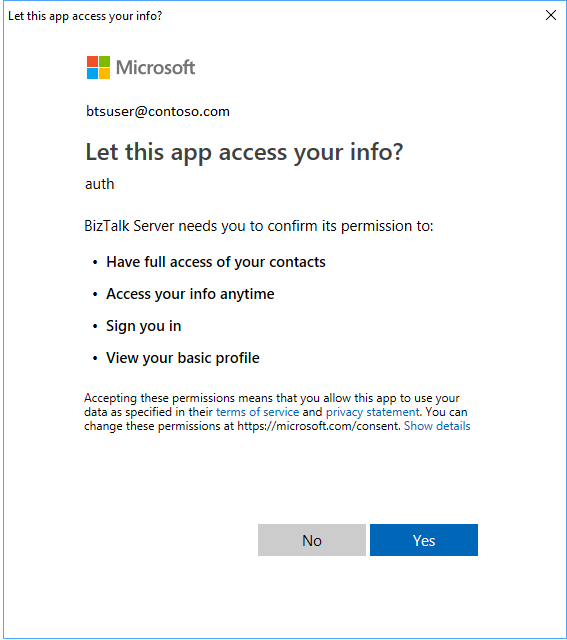
選取 [確定 ] 以儲存變更。
測試傳送埠
您可以使用簡單的檔案接收埠和位置,在您的 Office 365 Outlook 連絡人配接器上建立事件。
使用檔案配接器建立接收埠。 在您的接收位置內,將 [接收] 資料夾 設定為 C:\Temp\In\,並將檔案遮罩設定為 *.xml。
在您的 Office 365 Outlook 連絡人配接器傳送埠屬性中,將[篩選] 設定為
BTS.ReceivePortName == <Receive Port Name>。將下列內容貼到文字編輯器中,並將檔案儲存為 Office365Contact.xml。 這是您的範例訊息。
<ns0:Contact xmlns:ns0="http://schemas.microsoft.com/BizTalk/Office365OutlookContacts/Send"> <categories>categories_0</categories> <categories>categories_1</categories> <categories>categories_2</categories> <birthday>1999-05-31T13:20:00.000-05:00</birthday> <fileAs>fileAs_0</fileAs> <displayName>displayName_0</displayName> <givenName>givenName_0</givenName> <initials>initials_0</initials> <middleName>middleName_0</middleName> <nickName>nickName_0</nickName> <surname>surname_0</surname> <title>title_0</title> <yomiGivenName>yomiGivenName_0</yomiGivenName> <yomiSurname>yomiSurname_0</yomiSurname> <yomiCompanyName>yomiCompanyName_0</yomiCompanyName> <generation>generation_0</generation> <jobTitle>jobTitle_0</jobTitle> <companyName>companyName_0</companyName> <department>department_0</department> <officeLocation>officeLocation_0</officeLocation> <profession>profession_0</profession> <businessHomePage>businessHomePage_0</businessHomePage> <assistantName>assistantName_0</assistantName> <manager>manager_0</manager> <homePhones>homePhones_0</homePhones> <homePhones>homePhones_1</homePhones> <mobilePhone>mobilePhone_0</mobilePhone> <businessPhones>businessPhones_0</businessPhones> <businessPhones>businessPhones_1</businessPhones> <spouseName>spouseName_0</spouseName> <personalNotes>personalNotes_0</personalNotes> <children>children_0</children> <children>children_1</children> <children>children_2</children> <emailAddresses> <name>name_0</name> <address>address_0</address> </emailAddresses> <emailAddresses> <name>name_0</name> <address>address_0</address> </emailAddresses> <homeAddress> <city>city_0</city> <countryOrRegion>countryOrRegion_0</countryOrRegion> <postalCode>10000</postalCode> <state>state_0</state> <street>street_0</street> </homeAddress> <businessAddress> <city>city_0</city> <countryOrRegion>countryOrRegion_0</countryOrRegion> <postalCode>11111</postalCode> <state>state_0</state> <street>street_0</street> </businessAddress> <otherAddress> <city>city_0</city> <countryOrRegion>countryOrRegion_0</countryOrRegion> <postalCode>21222</postalCode> <state>state_0</state> <street>street_0</street> </otherAddress> </ns0:Contact>XML 架構會在 BizTalk 安裝資料夾\SDK\Schemas 內 < 提供作為 SDK 的一部分 >
啟動 [檔案接收位置] 和 [Office 365 Outlook 連絡人配接器傳送埠]。
將Office365Contact.xml範例訊息複製到接收資料夾, (C:\Temp\In\) 。 傳送埠會根據 xml 在您的 Office 365 Outlook 帳戶中建立連絡人。
下一步
查看所有Office 365配接器。